La funzione Photomerge di Photoshop viene utilizzata per combinare più immagini in un unico file. Posiziona le immagini in singoli livelli in modo che possano essere ulteriormente manipolate secondo necessità. Photomerge è particolarmente utile per creare panorami, confronti prima e dopo o collage di foto in Photoshop.
Le istruzioni in questo articolo si applicano a Photoshop CC 2019 per Windows e Mac.
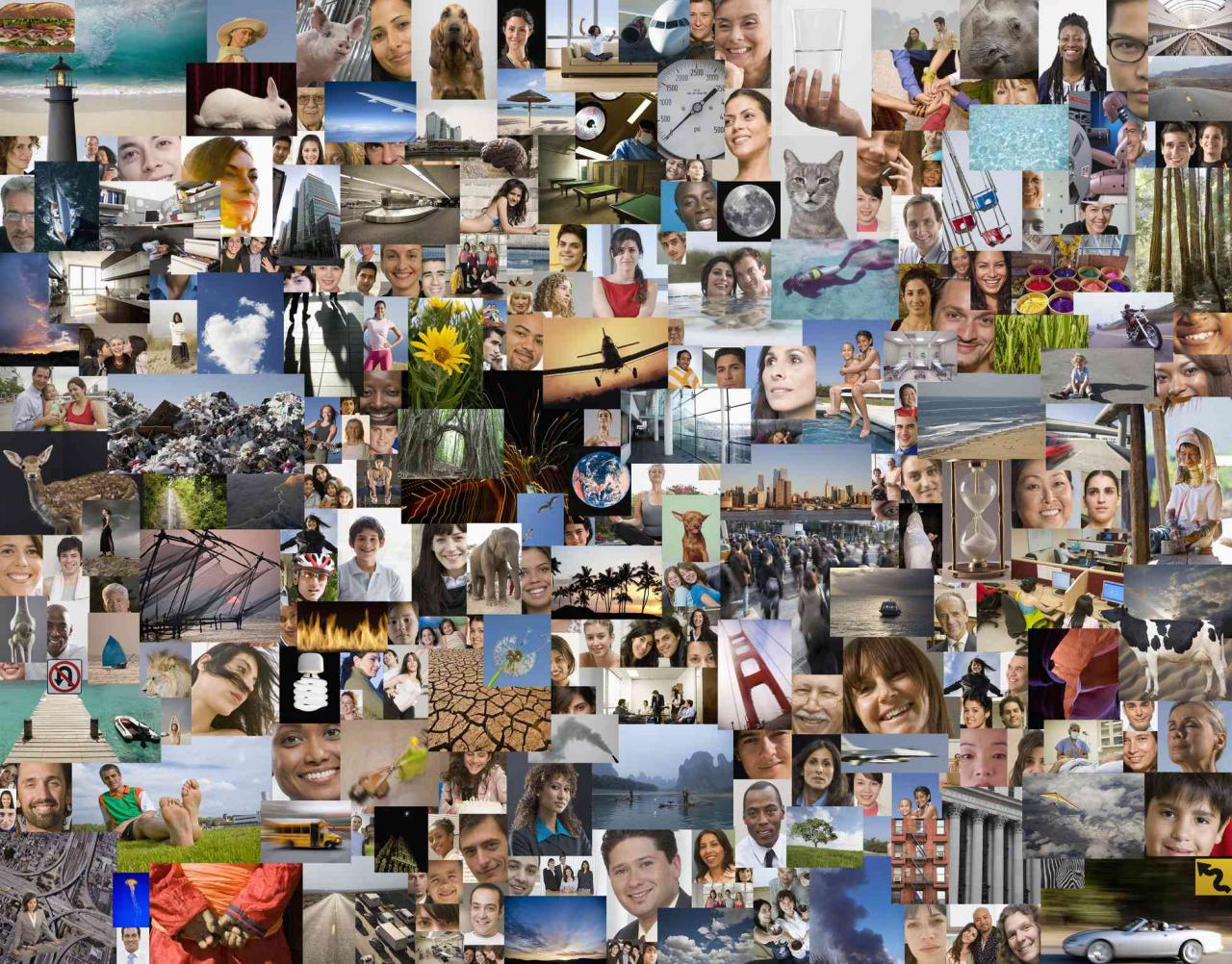
Come utilizzare Photomerge in Photoshop
Indipendentemente da ciò che desideri creare con la funzione Photomerge, il processo è sempre lo stesso:
-
Apri Photoshop e seleziona Compila il > Automatizzare > Photomerge.
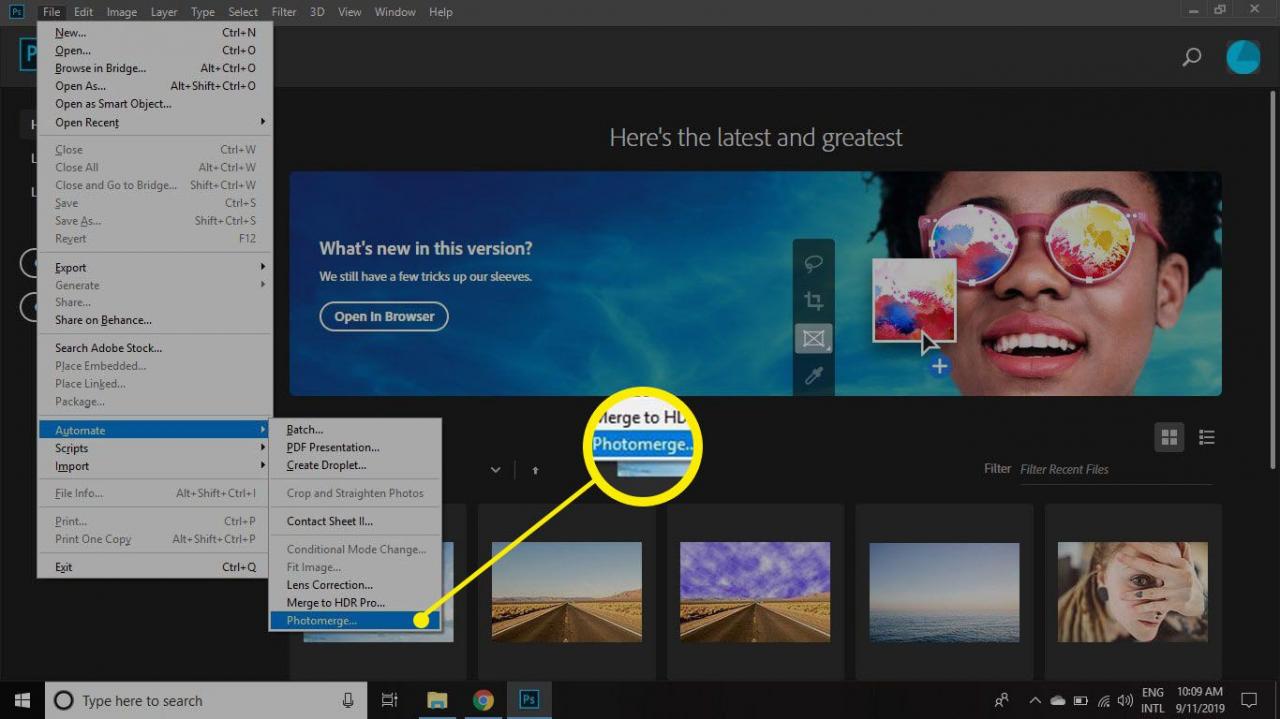
-
Selezionare un disposizione sul lato sinistro di Photomerge dialogo. Le scelte sono:
- Auto: Lascia che sia Photoshop a prendere la decisione per te.
- Prospettiva: Conserva le foto in ordine sequenziale.
- Cilindriche: Consente di far sembrare le foto avvolte attorno a un cilindro.
- sferico: Fa sembrare le foto come se fossero state scattate con un obiettivo fisheye.
- Collage: Visualizza foto in varie dimensioni.
- riposizionare: Manualmente allinea i livelli e abbina il contenuto sovrapposto senza allungare o inclinare.
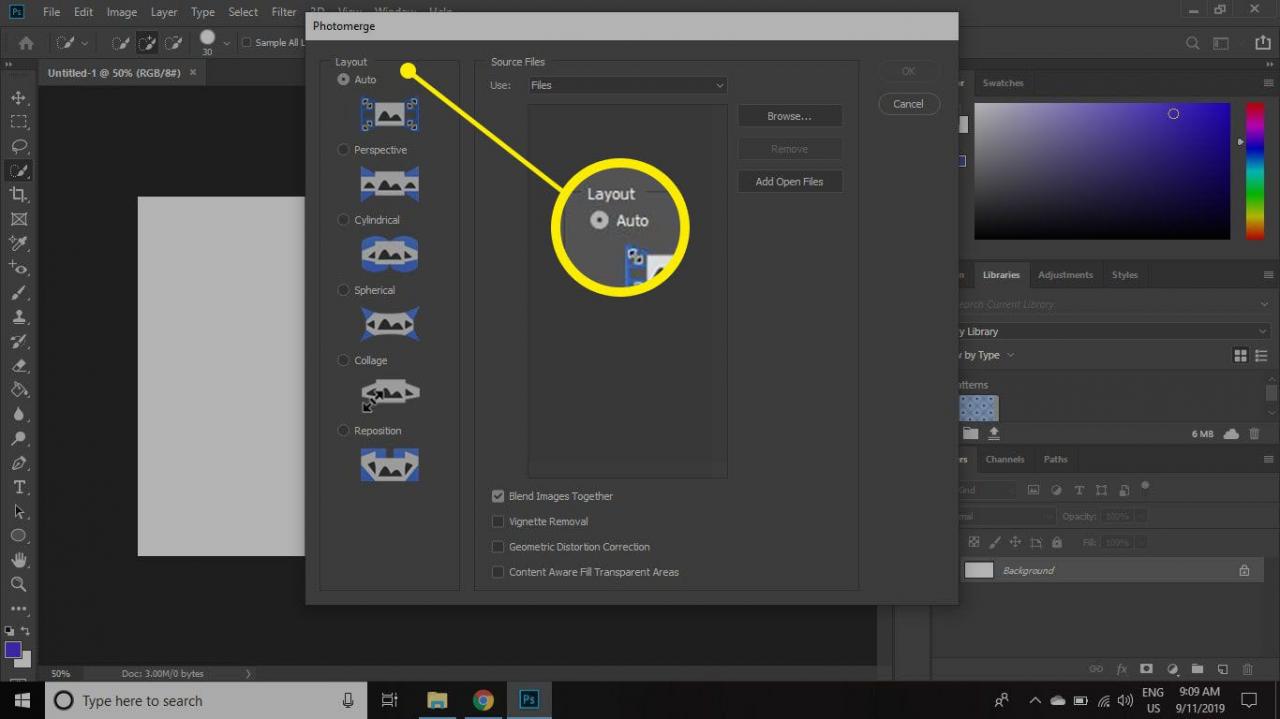
-
Seleziona Navigare per cercare i file che desideri utilizzare oppure seleziona Aggiungi file aperti per caricare i file che hai aperto in Photoshop. I file che scegli appariranno nell'elenco sotto File di origine.
Per rimuovere i file dall'elenco, fare clic sul file, quindi selezionare Rimuovere.
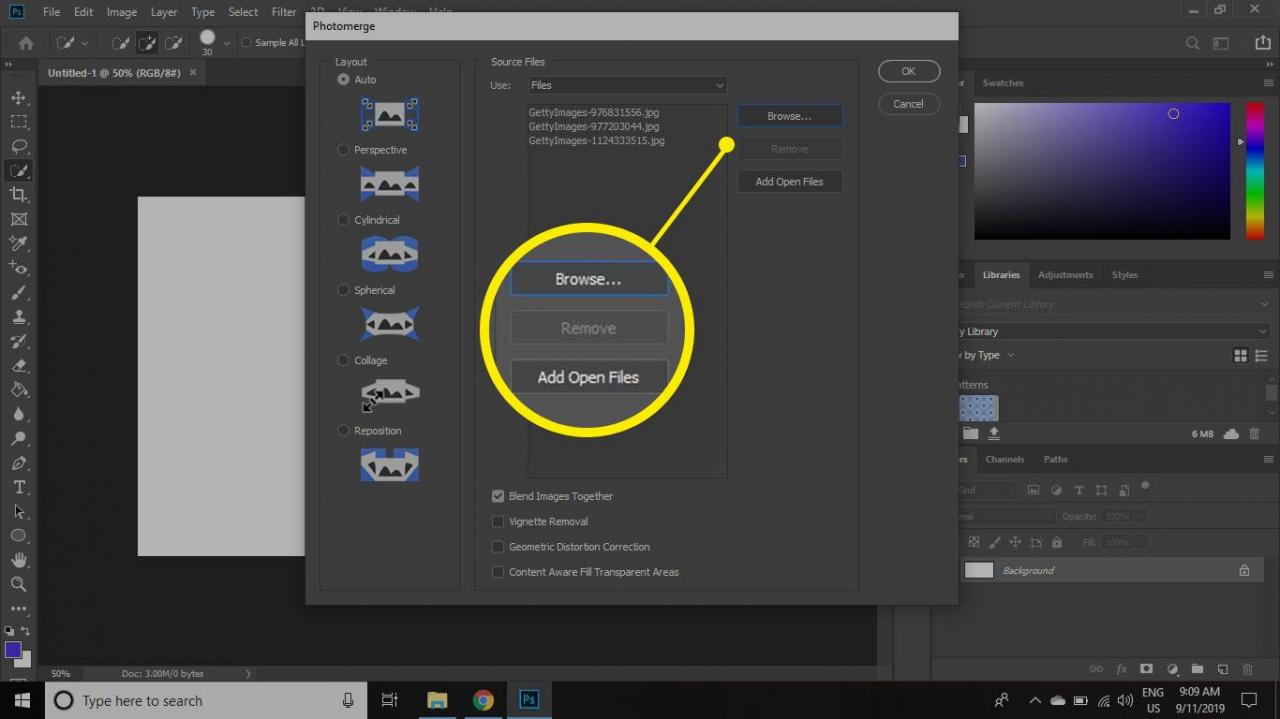
-
Seleziona le tue preferenze nella parte inferiore del file Photomerge finestra di dialogo, quindi selezionare OK.
- Unisci le immagini insieme: Trova i bordi ottimali tra le immagini, crea giunture in base a quei bordi e abbina i colori alle immagini (ideale per i panorami).
- Rimozione della vignettatura: Rimuove i riflessi dell'obiettivo oi bordi scuriti intorno alle immagini.
- Correzione della distorsione geometrica: Compensa la distorsione a barilotto, a cuscinetto o fisheye.
- Content-Aware riempie aree trasparenti: Riempi perfettamente le aree trasparenti con contenuti di immagini simili nelle vicinanze.
Alcune opzioni non sono disponibili per tutti i layout.
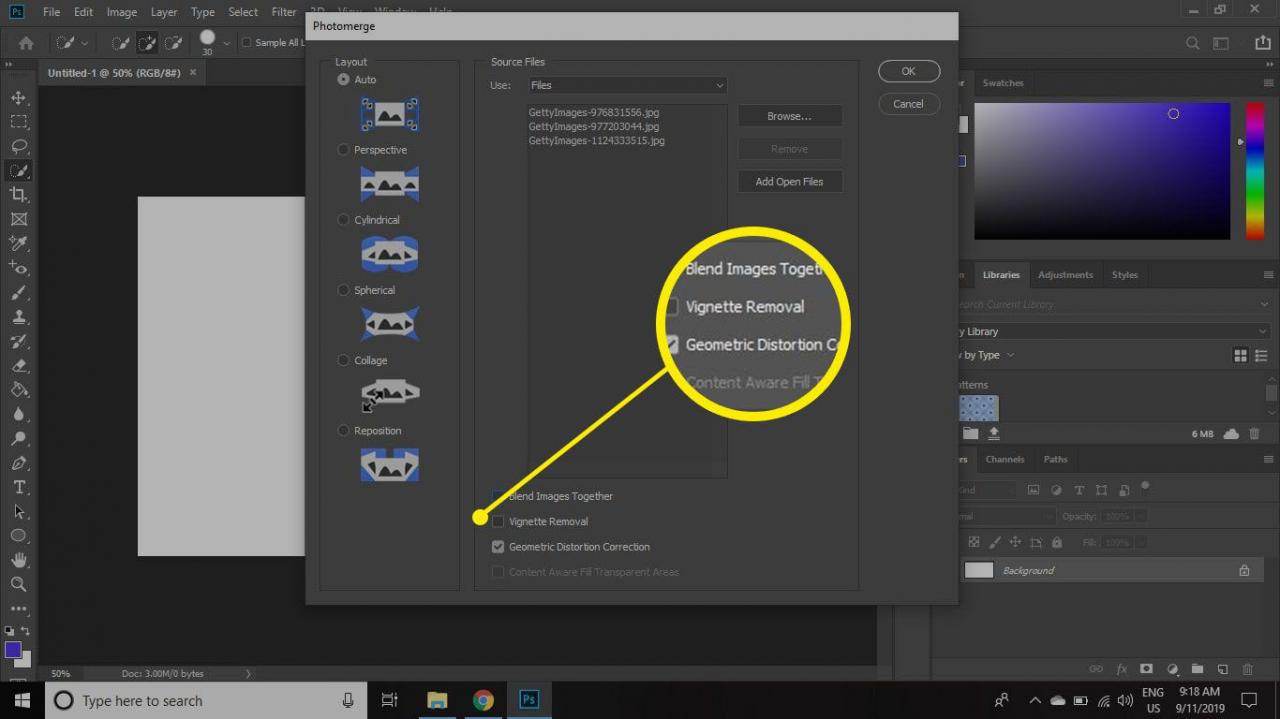
-
Quando il processo Photomerge è completo, le immagini appariranno impilate l'una sull'altra in livelli separati. Poiché tutti i livelli sono selezionati per impostazione predefinita, fare clic sul livello superiore nel file Livelli tavolozza per selezionarlo individualmente.
Se l’ Livelli la tavolozza non è visibile, seleziona Finestra > Livelli per aprirlo.
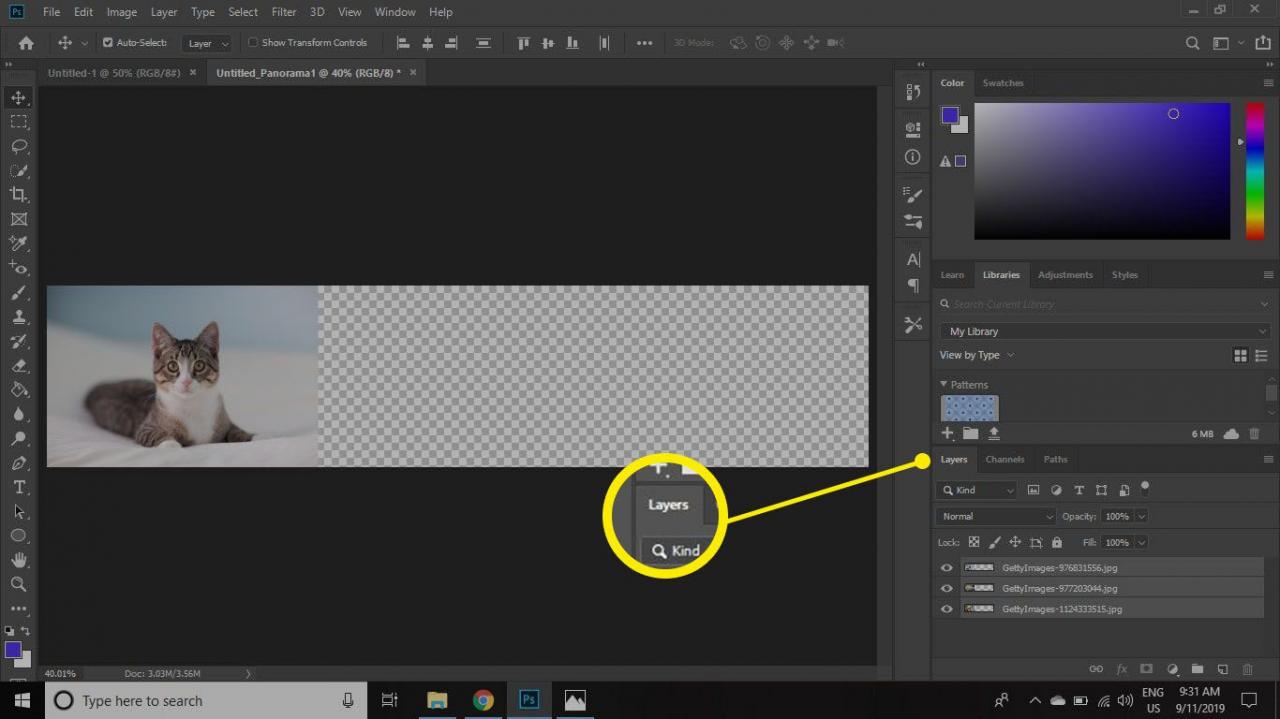
-
Seleziona il Strumento di spostamento ed posiziona le immagini come desideri.
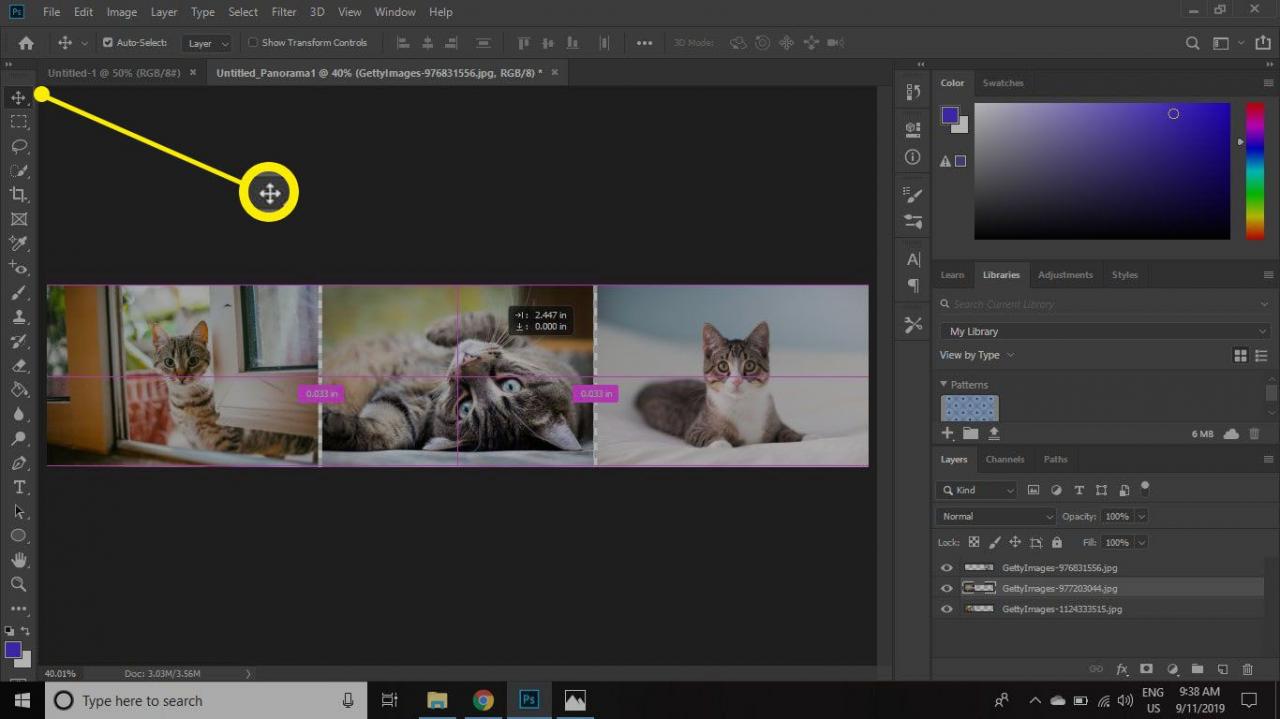
Una volta soddisfatto, puoi salvare la tua nuova immagine come file PSD o il tuo formato immagine preferito.
Se utilizzi questo metodo per creare un collage di foto con molte immagini, riduci le dimensioni in pixel di ciascuna immagine prima di iniziare. Altrimenti, ti ritroverai con un'immagine enorme che sarà lenta da elaborare.